Vous avez 2 options pour ouvrir votre bot sur votre expérience et collecter les données qui vous intéressent :
- Ouvrir le bot automatiquement sur un écran
- Ouvrir le bot grâce à un bouton (bouton bot)
1. Ouvrir le bot automatiquement
Rendez-vous dans les réglages de votre bot et cliquez sur pas d'expérience liée.
- Choisissez
associer à une expérience
- Sélectionnez votre expérience
- Puis l'écran sur lequel vous souhaitez déclencher l'ouverture automatique de votre bot
Vous pouvez ouvrir le bot sur plusieurs écrans à la fois en cliquant sur le plus bleu.

- Cliquez sur :
Okpuissauvegarderetmettre en ligne
2. Ouvrir le bot via un bouton
Rendez-vous sur l'écran sur lequel vous souhaitez ouvrir votre bot. Ensuite :
- Cliquez sur le
+pour ouvrir les composants et choisissezbouton bot

- Dans la barre de réglages du bouton bot à gauche, sélectionnez votre séquence de bot
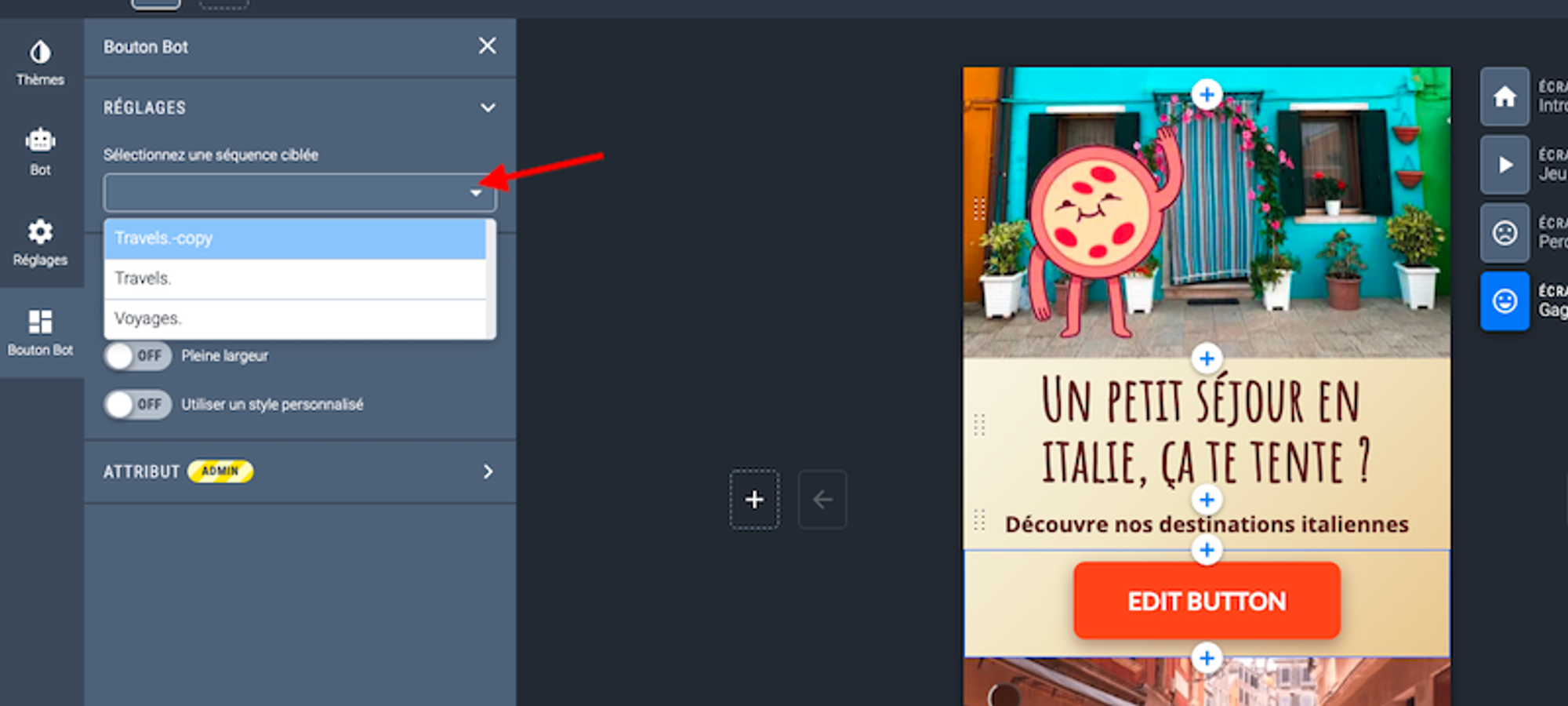
Mettez à jour votre expérience et le tour est joué !
